Avec un logo sur la vidéo, vous pouvez donner à votre vidéo une balise unique et la protéger contre le détournement. En outre, de plus en plus d'entreprises utilisent leurs vidéos pour faire la publicité de leurs produits, et de plus en plus de gens choisissent de télécharger leurs propres vidéos sur Internet. Par conséquent, l'ajout d'un logo sur la vidéo est important et nécessaire. Alors comment ajouter un logo sur une vidéo ?

Lorsque vous avez besoin d'ajouter un logo à la vidéo, vous pouvez vous sentir difficile de le faire. Parce que vous ne savez pas quel type d'applications peut vous aider à mettre un logo personnel dans un fichier vidéo. En fait, il existe de nombreux éditeurs vidéo qui peuvent vous aider à ajouter une signature à votre travail. Voici comment ajouter un logo sur une vidéo avec image/texte à l'aide d'un éditeur vidéo professionnel et à l'aide de Windows Movie Maker.
Partie 1. Ajouter un logo sur une vidéo avec Aiseesoft Convertisseur Vidéo Ultime
Comme indiqué ci-dessus, il existe de nombreuses applications d'ajout de filigrane puissantes qui peuvent vous aider à ajouter un logo sur une vidéo. Ici, nous recommandons un éditeur vidéo professionnel - Aiseesoft Convertisseur Vidéo Ultime pour ajouter un filigrane à la vidéo avec image ou text. Vous pouvez le télécharger gratuitement et suivre les étapes pour ajouter un logo d'image/de texte sur la vidéo.
Convertisseur Vidéo Ultime
- Ajouter un logo de texte/d'image personnalisé sur une vidéo en un clic
- Convertir les fichiers vidéo/audio parmi 500+ formats pour les lire sur différents lecteurs.
- Convertir disque/dossier/fichier ISO DVD en vidéo sans difficulté.
- Faire le montage vidéo pour obtenir une vidéo avec l'effet magnifique.
- Offrir la version pour ordinateur Windows et Mac.
Étape 1 Lancer Aiseesoft Convertisseur Vidéo Ultime
Téléchargez, installez et ouvrez cet éditeur vidéo professionnel sur votre ordinateur.
 Interface de Convertisseur Vidéo Ultime
Interface de Convertisseur Vidéo Ultime
Étape 2 Importer le fichier vidéo
Cliquez sur « Ajouter Fichier(s) » dans la barre de menu ou le bouton « + » pour sélectionner et charger la ou les vidéos sur lesquelles vous souhaitez ajouter un logo dans ce logiciel.
 Importer le fichier vidéo
Importer le fichier vidéo
Étape 3 Ajouter un logo d'image/de texte sur la vidéo
Cliquez sur l'icône de la baguette magique en forme d'étoile dessous de la vidéo pour activer la fenêtre d'édition. Lorsque vous entrez dans la fenêtre de montage, cliquez sur l'option « Filigrane ».
 Ouvrir la fenêtre d'édition
Ouvrir la fenêtre d'édition
Ici, vous êtes autorisé à définir le texte et l'image comme filigrane.
Pour ajouter un logo de texte sur la vidéo : cochez le cercle devant « Texte », puis rédigez le contenu dans la barre à droite. Vous êtes capable de régler la police, le couleur, le système d'écriture, la taille, et plus pour le texte ajouté.
 Ajouter un logo de texte sur la vidéo
Ajouter un logo de texte sur la vidéo
Pour ajouter un logo d'image sur la vidéo : cochez le cercle devant « Image », ensuite cliquez sur l'icône « + » pour sélectionner l'image. En outre, vous êtes en mesure de régler la taille, la rotation et l'opacité pour l'image ajoutée.
 Ajouter un logo d'image sur la vidéo
Ajouter un logo d'image sur la vidéo
Étape 4 Enregistrer la modification
Après avoir ajouté un filigrane sur la vidéo, cliquez sur « OK » pour enregistrer la modification. Si vous avez plusieurs vidéos à éditer, cliquez sur « Appliquer à Tout », et puis « OK » pour ajouter votre logo personnel sur les vidéos par lots.
Astuce
Aiseesoft Convertisseur Vidéo Ultime est aussi un convertisseur multimédia puissant, si vous souhaitez convertir des formats vidéo, comme convertir MTS en MP4, vous pouvez aussi convertir la vidéo en format supporté en sélectionnant le format de sortie dans la barre « Convertir tout en ».
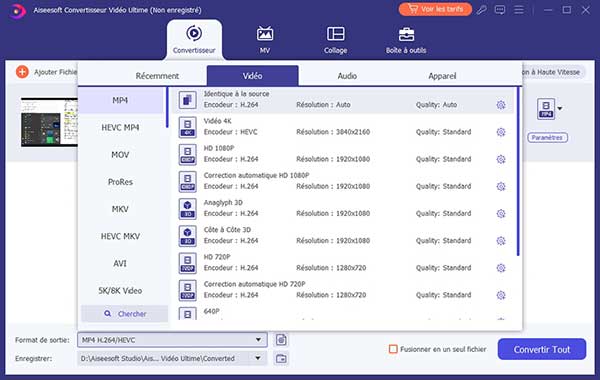 Convertir le format de la vidéo
Convertir le format de la vidéo
Enfin, cliquez sur le bouton « Convertir Tout » pour obtenir la vidéo personnalisée.
En quelques clics, vous pouvez facilement ajouter un logo à la vidéo avec une image et du texte. Vous pouvez également essayer d'autres fonctions de montage avec ce logiciel pour obtenir une vidéo magnifique. De nombreuses fonctionnalités d'édition utiles sont conçues dans cet éditeur vidéo. Par exemple, vous pouvez facilement fusionner/rogner/couper/faire pivoter la vidéo, etc.
Partie 2. Ajouter un logo sur une vidéo avec Windows Movie Maker
Si vous êtes un utilisateur Windows et éditez fréquemment des vidéos avec Windows Movie Maker. Vous savez peut-être que vous pouvez utiliser Windows Movie Maker pour ajouter un logo à la vidéo. Il s'agit d'un outil d'édition de vidéos qui vous permet d'effectuer un montage de base sur vidéo. Vous pouvez vérifier les étapes suivantes pour savoir comment ajouter un logo sur votre vidéo.
Il sera très compliqué si Windows Movie Maker n'a pas été préinstallé sur votre ordinateur. Vous feriez mieux de suivre toutes les instructions d'installation pour installer Windows Movie Maker, or il ne peut pas être installé correctement.
Étape 1 Exécutez Windows Movie Maker, ajouter de la vidéo dans ce logiciel par cliquer sur Fichier > Importer dans des collections.
 Ajouter une vidéo dans Windows Movie Maker
Ajouter une vidéo dans Windows Movie Maker
Étape 2 Faites glisser la vidéo dans la zone Show Timeline et deroulez l'onglet Éditer le film > Créer des titres ou des crédits. Et cliquez sur Titre sur le clip sélectionné.
 Ajouter un titre sur la vidéo
Ajouter un titre sur la vidéo
Étape 3 Tapez le texte que vous voulez ajouter comme contenu de votre logo.
 Saisir le texte de logo
Saisir le texte de logo
Étape 4 Si vous voulez changer l'effet de logo, vous pouvez cliquer sur le bouton correspondant pour la modification. Cliquez sur le bouton Terminé lorsque tout est prêt.
 Modifier l'effet de logo
Modifier l'effet de logo
Étape 5 Vous pouvez prévisualiser votre filigrane, et si vous êtes satisfait, vous pouvez cliquer sur Enregistrer le projet et votre logo sera ajouté sur la vidéo.
 Pré-visualiser l'effet de logo
Pré-visualiser l'effet de logo
Conclusion
Nous parlons principalement de 2 façons d'ajouter un logo sur une vidéo : avec Convertisseur Vidéo Ultime ou avec Windows Movie Maker. Par rapport à Windows Movie Maker, Convertisseur Vidéo Ultime est plus simple et efficace et il n'y a pas de limite pour la vidéo de source. En outre, avec ce logiciel multimédia puissant, vous pouvez également ajouter des métadonnées à la vidéo pour la faire parfait.
Que pensez-vous de cet article ?
Note : 4,8 / 5 (basé sur 42 votes)
 Rejoignez la discussion et partagez votre voix ici
Rejoignez la discussion et partagez votre voix ici








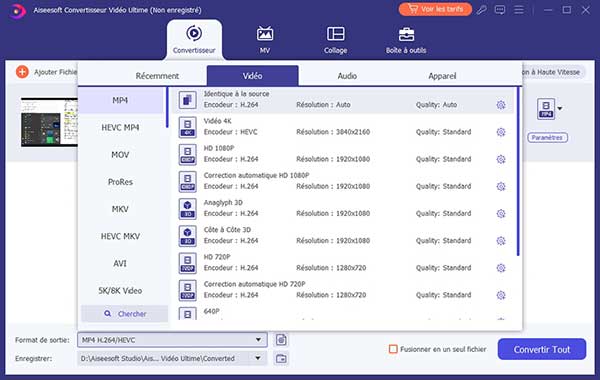





 Créer une vidéo avec des photos
Créer une vidéo avec des photos Mettre une musique sur une vidéo
Mettre une musique sur une vidéo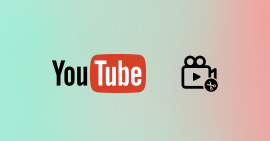 Montage vidéo pour YouTube
Montage vidéo pour YouTube
